Diesen Artikel bewerten :
5/5 | 1 Hinweis
Dieser Artikel war hilfreich für Sie ?
Ja
Nicht
Vous avez noté 0 étoile(s)
Sommaire
Procédure
Mit dem Firewall-Symbol auf cPanel können Sie die Firewall verwalten, die mit Ihrem cPanel Webhosting-Paket bei LWS verbunden ist: einen bestimmten Remote-Zugriff erlauben, einem Remote-Host den Zugriff auf bestimmte Dienste erlauben oder auch IP-Adressen freigeben, die von der Firewall blockiert werden.
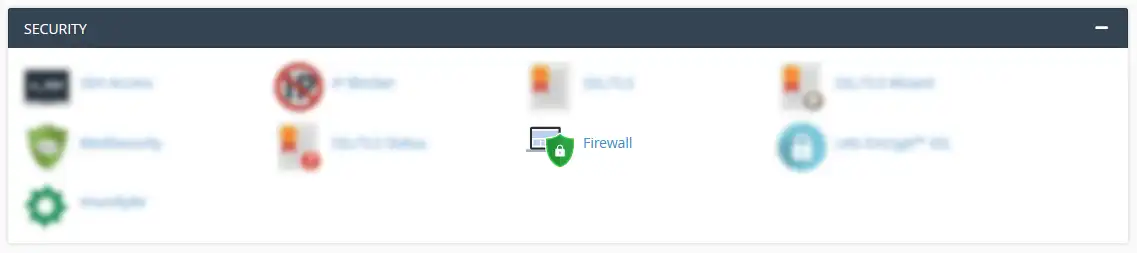
Sie können Ihrer Website oder Anwendung, die auf Ihrem cPanel-Konto gehostet wird, erlauben, auf eine andere Website, einen Dienst, eine API ... zuzugreifen, die auf einem anderen Server gehostet werden.
Zum Beispiel können Sie Ihrer Webseite erlauben, auf die CDiscount API zuzugreifen; oder Sie können Ihrer Anwendung erlauben, auf einen E-Mail-, MongoDB-, PostgreSQL-, Redis-Server ... zuzugreifen, der auf einem VPS gehostet wird.
Tipp: Die folgenden Ports sind systematisch erlaubt und müssen nicht durch eine Regel ergänzt werden:
Angenommen, Sie möchten eine Verbindung zwischen Ihrer Website und Ihrem PostgreSQL-Server, der unter der Adresse 1.2.3.4 auf dem TCP-Port 5432 exponiert ist, ermöglichen. Klicken Sie dazu auf die Schaltfläche Ausgehende Regel hinzufügen:
![]()
Fügen Sie dann die IP-Adresse, das Protokoll und den Port in das folgende Formular ein:
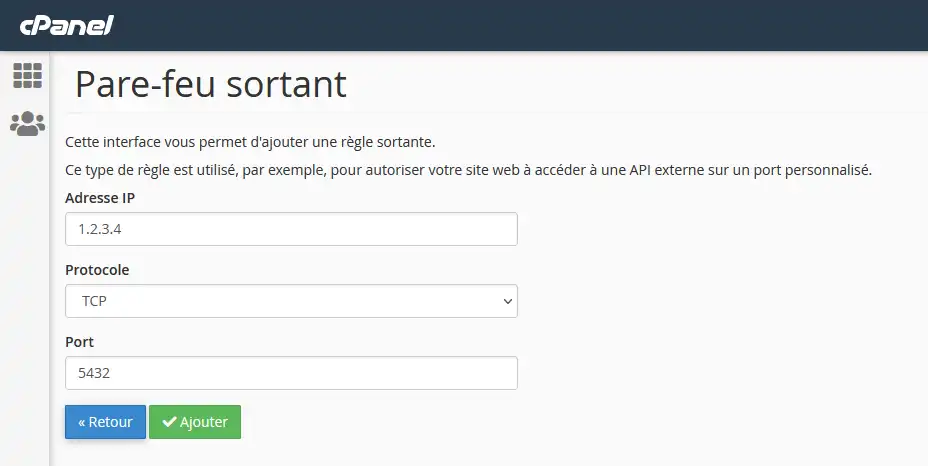
Bestätigen Sie mit einem Klick auf "Hinzufügen". Die Aktion wird innerhalb weniger Minuten wirksam.
Sie können den Zugriff auf einen Dienst des cPanel-Kontos auch durch die Autorisierung einer IP-Adresse erlauben. Die Dienste, die mit dieser Funktion kompatibel sind, sind :
Tipp: Die IP-Adressen, die im Symbol für entfernte MySQL auf cPanel genannt werden, haben bereits die Berechtigung, auf den MySQL-Dienst zuzugreifen, sodass es nicht mehr notwendig ist, sie in der Liste zu nennen.
Angenommen, Sie möchten Ihrem CDN-Server den Zugriff auf Ihre Nicht-SSL-Version der Website erlauben. Klicken Sie dazu auf die Schaltfläche Eingehende Regel hinzufügen und geben Sie dann die IP-Adresse, das Protokoll und den Port ein, die ausgesetzt werden sollen :
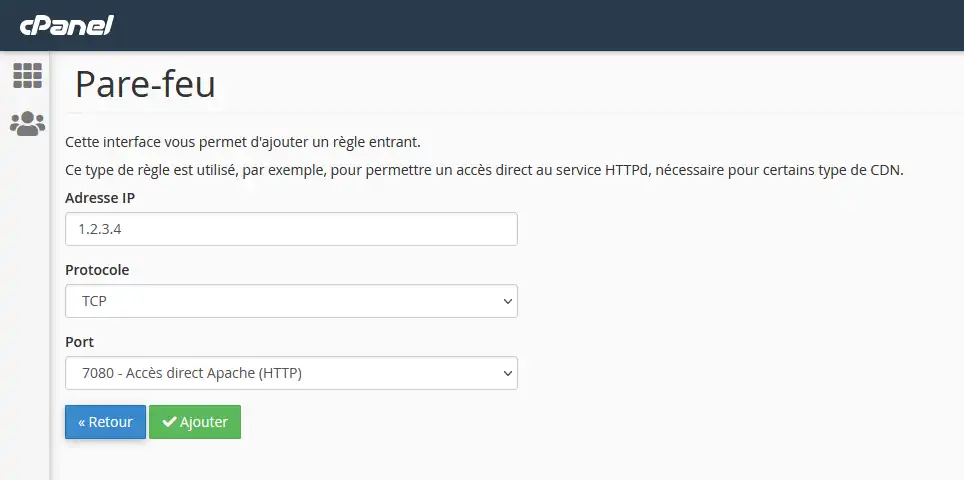
Klicken Sie auf Hinzufügen, um die Aktion abzuschließen, die in wenigen Minuten wirksam wird.
Sie können eine IP-Adresse überprüfen, wenn diese vom cPanel-Server aus verschiedenen Gründen blockiert wurde: Missbrauch von falschen Passwörtern, DDoS-Angriffe, Bruteforce-Angriffe, falsche Konfiguration, ... Klicken Sie dazu auf die Schaltfläche "Überprüfen, ob eine IP blockiert ist".
Füllen Sie die IP-Adresse aus und klicken Sie auf Überprüfen.
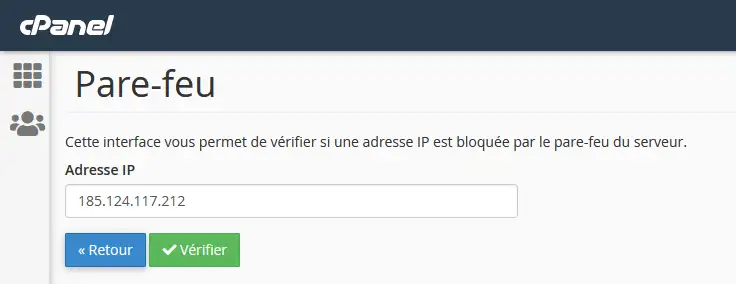
Es wird eine Warteseite angezeigt, während die Software die Daten überprüft. Diese Seite wird ein- oder mehrmals aktualisiert:
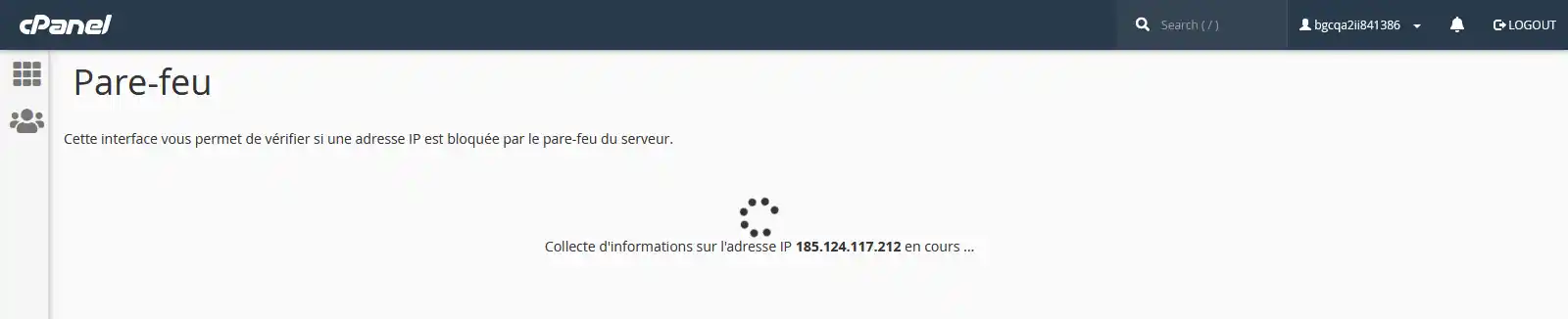
Sobald die Daten gefunden wurden, haben Sie den Status der IP-Adresse (blockiert oder nicht blockiert) und den Grund für die Blockierung:
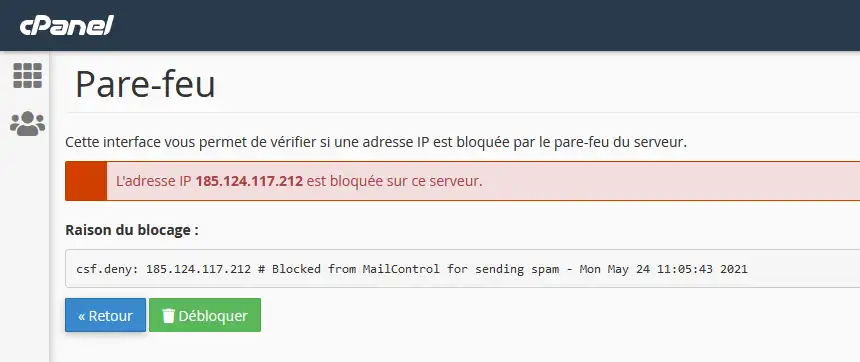
In diesem Beispiel wurde die IP-Adresse wegen einer Spamsendung blockiert. Klicken Sie auf "Entsperren", um einen Antrag auf Aufhebung der Blockierung zu stellen.
Die Entsperrungen werden innerhalb weniger Minuten automatisch bearbeitet und jedes cPanel-Konto kann bis zu drei Entsperrungen pro Woche durchführen.
Diesen Artikel bewerten :
5/5 | 1 Hinweis
Dieser Artikel war hilfreich für Sie ?
Ja
Nicht
1mn von Lesen
Wie verwende ich den IP-Ablehnungsmanager in cPanel?
0mn von Lesen
Wie kann ich ein Let's Encrypt SSL-Zertifikat auf cPanel aktivieren?
0mn von Lesen
Wie einfach ist es, ein kostenpflichtiges SSL-Zertifikat auf cPanel zu installieren?
0mn von Lesen
Sichern Sie Ihre Website mit ModSecurity auf Ihrem cPanel-Paket